Die Kalibrierung charakterisiert die Eigenschaften der Farbwiedergabe eines Druckers. Während einer Kalibrierung wird eine Drucker-spezifische Kalibrierungsdatei (.epl-Datei) erzeugt. Gleichzeitig wird für das verwendete Papier eine IT8-Vorlagen-Datei erzeugt, die in einer entsprechenden Software (z. B. Prinect Color Toolbox) als Grundlage für das Berechnen eines Farbprofils (.ICC-Datei) genutzt werden kann. Mit der Kombination aus diesen beiden Datei-Typen kann eine genaue, farbverbindliche Druckausgabe gewährleistet werden.
Voraussetzung: Für das Kalibrieren eines Druckers muss ein Farbmessgerät verfügbar sein.
·Einige Drucker verfügen über ein eingebautes Farbmessgerät. Für diese Drucker können Sie ICC Farbprofile ohne zusätzliche Software erzeugen. Siehe Automatikmodus und ICC-Profile in Color Proof Pro erstellen.
·Für die Farbprofil-Berechnung und -Erzeugung wird für Proofer, die nicht über ein eingebautes Farbmessgerät verfügen, ein externes Farbmessgerät und eine Software wie z. B. "Heidelberg Prinect Color Toolbox", benötigt. Falls diese Software nicht im Lieferumfang Ihrer Prinect-Konfiguration enthalten ist, müssen Sie gegebenenfalls eine geeignete Software gesondert erwerben.
Hinweis: Bitte beachten Sie beim Konfigurieren der Drucker-Kalibrierung folgende Hinweise:
·Die Messdaten (IT8), die für die Berechnung eines ICC-Profils mit der Color Toolbox bestimmt sind, werden im Ordner "C:\ProgramData\Heidelberg\Color Proof Pro\Client\Working" jeweils in einem eigenen Unterordner abgelegt.
·Bestimmte Drucker müssen so eingestellt werden, dass der hier eingestellte "Papiersatz" exakt zu den Einstellungen am Drucker passt, z.B. HP Zx100 Familie, Epson Stylus Pro x880 Familie und Canon iPF5 Familie.
Erstellen einer Kalibrierung mit einem externen Farbmessgerät
Voraussetzung: Der verwendete Drucker muss unter "Druckereinstellungen" (siehe Drucker einrichten und Profile installieren) vollständig in Color Proof Pro eingerichtet sein.
1.Klicken Sie in der Startseite auf "Kalibrierung erstellen". Der Dialog "Wählen Sie ein Ausgabegerät aus" wird geöffnet:


Wählen Sie den Drucker, die Papierzufuhr-Art und das Papierformat aus und bestätigen Sie den Dialog mit "OK".
Anschließend wird die Ansicht "Einstellungen" angezeigt:


2.Im Bereich "Druckereinstellungen" können Sie für Drucker, die unterschiedliche Tintenarten unterstützen, die Tinte für das Profil auswählen.
3.Wählen Sie das Messgerät aus.
Im Beispiel wird das Messgerät "X-Rite i1Pro" verwendet.


Hinweis: Mit dem Button "Einstellungen" können Sie das Messgerät konfigurieren, wenn dieser Button bedienbar ist. Die verfügbaren Parameter sind vom jeweiligen Messgerät abhängig. Wird z. B. ein Messgerät vom Typ "EFI ES 2000" verwendet, können Sie zwischen drei Arten von Messmethoden wählen:
·M0: Der UV-Anteil der Objektbeleuchtung ist nicht definiert. Die Messung wird in einem Schritt ausgeführt.
·M1: Der UV-Anteil der Objektbeleuchtung ist als "D50" definiert. Die Messung wird in zwei Schritten ausgeführt. Diese Option ist z. B. für Papiere ohne optische Aufheller geeignet.
·M2: Diese Einstellung sorgt dafür (durch Filterung des Lichts), dass die spektrale Leistungsverteilung der Objektbeleuchtung auf den Wellenlängenbereich von 420 nm bis 700 nm eingeschränkt ist. Unterhalb 400 nm (UV_Licht) ist keine erhebliche Strahlungsleistung vorhanden. Diesen Modus bezeichnet man auch als "UV cut". Die Messung erfolgt in zwei Schritten. Diese Option ist für Papiere mit optischen Aufhellern geeignet, besonders wenn sie mit einer Beleuchtung betrachtet werden, die keine UV-Anteile enthält. In Europa werden zu Proofzwecken hauptsächlich Nicht-UV-Farbwerte verwendet.
Im Bereich "Kalibrierungziel (Intent)" stellen Sie ein, für welche Art von Druck-Ausgabe das jeweilige Kalibrierungsprofil später verwendet werden soll:
·Proof: Die Kalibrierung und das Papierprofil werden für Proof-Zwecke optimiert, d. h. die Kalibrierung wird für eine möglichst präzise Farbwiedergabe erstellt. Diese Option ermöglicht in einem späteren Schritt die Auswahl eines Referenz-Profils zur optimalen Anpassung an den Offset-Druck-Prozess. In diesem Fall werden die Farb-Zielwerte dem Referenz-Profil entnommen.
Dieses Kalibrierungsziel ist für den Einsatz des Druckers als farbverbindliches Proofgerät vorgesehen und sollte für Proof-Zwecke unbedingt gewählt werden.
·Foto/Produktion: die Kalibrierung wird für die Foto-Wiedergabe optimiert, d. h. sie wird für eine Farbwiedergabe erstellt, die den wahrnehmbaren Sinneseindruck der Vorlage weitgehend erhält. Hierbei wird in erster Priorität die Erhaltung der relativen Farbverhältnisse berücksichtigt, während die präzise, farbmetrische Wiedergabe der Farben nicht berücksichtigt wird. In dieser Einstellung kann später kein Simulations- (Referenz-) Profil ausgewählt werden. In diesem Fall wird der optimale Sättigungswert aus dem größtmöglichen Tonwertumfang berechnet, indem helle Tinte früher und in größerem Umfang den Vollton-Bereichen hinzugefügt wird.
Dieses Kalibrierungsziel ist für den Einsatz des Druckers als Produktions-Ausgabegerät — z. B. für den Foto-Druck — und nicht als Proofgerät vorgesehen.
4.Die Option "Die Kalibrierung erfolgt automatisch" steht nur für Proofer mit eingebautem Messgerät zur Verfügung. Wenn Sie diese Option aktivieren, erfolgen die nachfolgenden Programmschritte der Kalibrierung automatisch, d. h. nach dem Ausdrucken der Testcharts werden sie jeweils automatisch mit dem Farbmessgerät vermessen, bevor sie abgeschnitten und ausgeworfen werden. Alle Kalibrierungs-Programmschritte werden auf diese Weise automatisch nacheinander ausgeführt, d. h. es werden automatisch folgende Schritte durchlaufen, ohne dass ein Benutzer-Eingriff erforderlich ist:
·Tintenlimit pro Kanal
·Kalibrierung
·Gesamttintenlimit
·Qualitätskontrolle.
Der automatische Prozess endet in der Ansicht "Zusammenfassung".
In diesem Kapitel lassen wir diese Option deaktiviert und durchlaufen die einzelnen Programmschritte manuell.
Hinweis: Im Kapitel "Automatikmodus und ICC-Profile erstellen" wird der automatische Modus durchlaufen. Siehe Automatikmodus und ICC-Profile in Color Proof Pro erstellen.
5.Im Bereich "Kalibrierungsname" können Sie einen Namen für die Kalibrierungsdatei (EPL-Datei) vergeben.
Wenn die Option "Namen aus Einstellungen generieren" aktiviert ist, ist dieses Feld nicht bedienbar. Dann wird der Name automatisch aus den Parametern "Drucker-Modell", "Auflösung", "Papiertyp" und "Tintentyp" generiert.
6.Im Bereich "Medieneinstellungen" stellen Sie die Eigenschaften des verwendeten Druckmediums ein.
Wählen Sie unter "Medientyp" die Papierart aus, die dem eingelegten Papier am Besten entspricht.
Im Feld "Medienname" müssen Sie einen Eintrag auswählen (falls vorhanden) oder selbst einen Bezeichner für das Druckmedium eingeben (das Feld ist editierbar). Dieser Name ist dann im Cockpit in den Proof-Sequenz-Vorlagen zu sehen. Es wird empfohlen, die Papierbezeichnung einzutragen, die auf der Papier-Verpackung aufgedruckt ist.
Falls erforderlich, können Sie eine Druckmedien-Längenkorrektur-Bestimmung ausführen (siehe Druckmedien-Längenkorrektur bestimmen und einstellen) und das Ergebnis unter "Medienzufuhr anpassen" eintragen.
Sie können auf diese Weise Unterschiede des Längen-Vorschubs von Druckern in Abhängigkeit vom Druckmedium durch eine Längen-Korrektur ausgleichen. Das Ergebnis tragen Sie in das Feld "Istwert" ein. Es wird in die EPL-Datei eingerechnet, sodass die Länge des Ausdrucks auf unterschiedlichen Medien immer gleich ist.
7.Im Bereich "Ausgabeeinstellungen" können Sie folgende Parameter einstellen:
"Auflösung"
Im Feld "Auflösung" werden die Auflösungen angeboten, die auch im Prinect Cockpit angeboten werden. Höhere Auflösungen führen zu einer besseren Ausgabe-Qualität, bedingen aber längere Berechnungs- und Ausgabezeiten. Für die Kalibrierung sind in der Regel niedrige Auflösungen, z. B. 360 x 360 dpi, ausreichend.
"Druckmodus"
Der Druckmodus definiert die Qualität der Ausgabe — hohe Qualität oder Entwurf. Der Druckmodus ist abhängig vom jeweiligen Drucker. Es werden nur Druckmodi angeboten, die mit der ausgewählten Drucker-Auflösung verträglich sind.
"Druckrichtung"
Bidirektionales Drucken ist schneller, da der Druckkopf während der Bewegung in beide Richtungen druckt. Unidirektionales Drucken liefert jedoch genauere Ergebnisse. Bidirektionales Drucken wird nicht von allen Druckern unterstützt.
Für Halbtondrucker wird das Halbtonverfahren standardmäßig vom Druckerhersteller voreingestellt.
Für Drucker, die eines der von Color Proof Pro unterstützten Halbtonverfahren verwenden, können Sie zwischen "Fehlerdiffusion (SE1)" und "stochastischer Rasterung (SE2)" auswählen. Für ein Höchstmaß an Qualität wird SE1 empfohlen; für eine höhere Bearbeitungsgeschwindigkeit wird SE2 empfohlen.
Wählen Sie einen für Ihren Drucker geeigneten Farbmodus aus:
·Multicolor
Wenn helle Tinten wie CMYKcm oder zusätzliche Tintenarten wie CMYKOG vom Drucker unterstützt werden, wählen Sie einen Farbmodus aus, der diese Tinten umfasst.
Erweiterte Einstellungen sind für Farbmodi mit Light-Tinten verfügbar. Klicken Sie auf "Erweitert", um den Prozentwert an Light-Tinte festzulegen, der dem Vollton bei 100% der entsprechenden Normtinte hinzugefügt wird. Es wird empfohlen, die Standardeinstellungen nur dann zu ändern, wenn dies dringend erforderlich ist.
Das Verhältnis zwischen Light- und Normtinten hängt vom Drucker ab. Bei einigen Druckern kann durch Hinzufügen von 5% Light-Tinte zu den Volltontinten vermieden werden, dass weiße Streifen (Banding) auf der Druckausgabe angezeigt werden.
Klicken Sie auf "OK", um zum Fenster "Einstellungen" zurückzukehren.
·CMYK
Wählen Sie "CMYK" aus, wenn Ihr Drucker nur über vier Tinten verfügt oder wenn Sie eine Rasterdatei in die Kalibrierungsdatei integrieren möchten.
"CMYK" wird standardmäßig ausgewählt, wenn der Drucker das Original-Halbtonverfahren des Druckerherstellers verwendet. In diesem Fall ist das Gesamttintenlimit (TIL) bereits in den Medientyp integriert und beträgt normalerweise 400%. Obwohl alle verfügbaren Tinten des Druckers berücksichtigt werden, können Sie nur CMYK-Tintenkurven bearbeiten.
Rasterung
Hinweis: Informationen zu Rasterverfahren: Für Tintenstrahldrucker verwendet man frequenzmodulierte Raster. Sie sind auf kleinen, feinen Punkten aufgebaut. Die Häufigkeit der gesetzten Punkte bestimmt den Tonwert. Nach welchem System diese Punkte gesetzt werden, bestimmt das Dither-Raster. Das Ziel der unterschiedlichen Rasterverfahren ist eine möglichst gleichmäßige Verteilung der Raster-Punkte.
·Superenhanced — Error diffusion
Für die Entscheidung, ob ein Punkt gesetzt wird oder nicht, wird die Punkt-Umgebung mit einbezogen. Nach bestimmten Verfahren wird aus den Umgebungspunkten ermittelt, ob der resultierende Wert unter oder über einem bestimmten Schwellwert liegt und somit gesetzt oder nicht gesetzt wird. Dieses Verfahren bedingt einen relativ hohen Rechenaufwand.
·Superenhanced 2 – Zufallsraster
Die Punkte werden nach einem vorberechneten Zufallsmuster angeordnet. Homogene Flächen sollen möglichst glatt dargestellt werden, ergeben aber im Vergleich zum Superenhanced Error diffusion-Verfahren oft einen etwas unruhigeren Eindruck.
Button "Erweitert" (diese Option ist nur für Drucker bedienbar, die über spezielle Tinten verfügen)
Wenn Sie den Tonwertzuwachs für spezielle Tinten (z. B. Light-Tinten) festlegen wollen, klicken Sie auf den Button "Erweitert". Folgende Ansicht wird gezeigt:

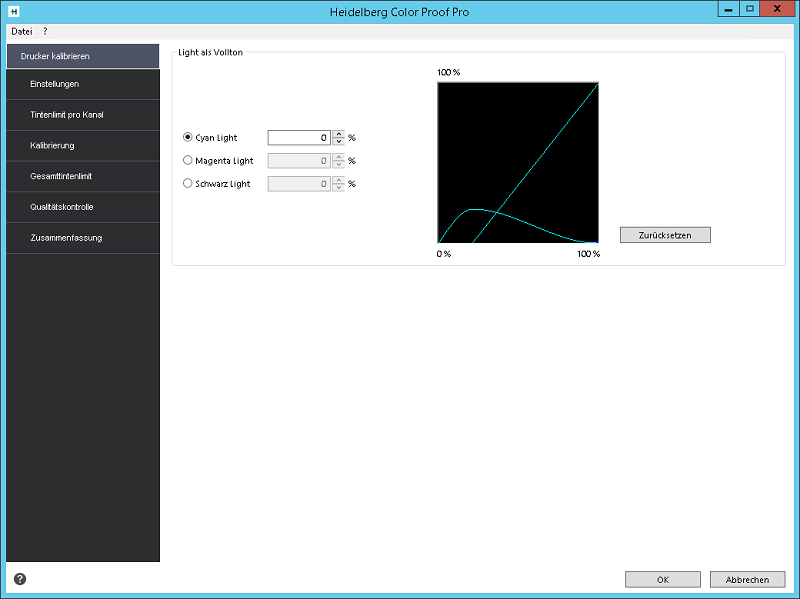
Hinweis: Änderungen in diesem Bereich sollten nur von erfahrenen Benutzern vorgenommen werden.
In diesem Fenster können Sie den Einsatzpunkt für Normtinte verschieben. Sie benötigen diese Funktionalität in folgenden Fällen:
·wenn die Druck-Ausgabe Streifenbildung zeigt,
·wenn in den mittleren Tönen ein Sprenkel-Effekt zu sehen ist,
·wenn der Cyan-Normtinten-Anteil in Haut-Tönen zu hoch ist.
Bestätigen Sie nach dem Parametrieren den Dialog mit "OK". Die Ansicht wird geschlossen und die vorherige Ansicht wird angezeigt.
8.Klicken Sie auf "Weiter".
Die Ansicht "Tintenlimit pro Kanal" wird gezeigt:

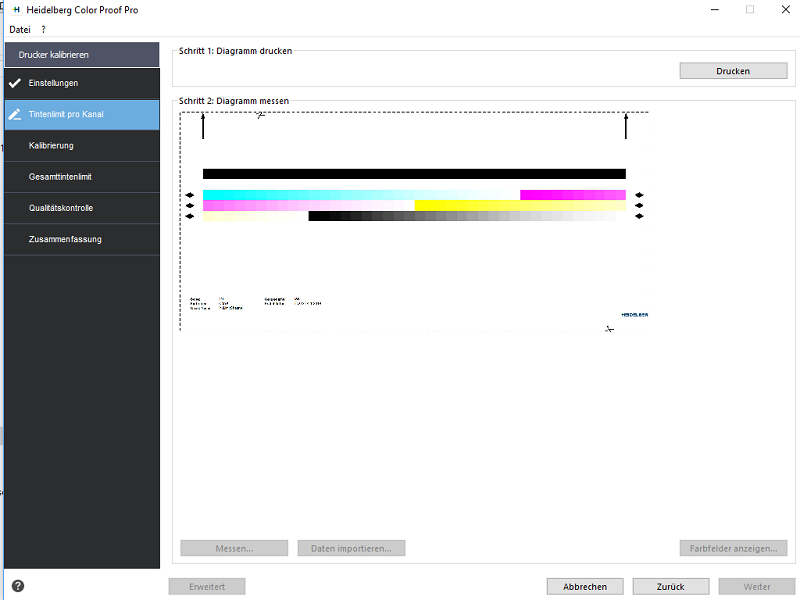
9.Klicken Sie auf "Drucken".
Die Testform wird gedruckt.
10.Nehmen Sie die gedruckte Testform aus dem Drucker und warten Sie, bis die Tinte getrocknet ist. Schneiden Sie die Testform an den gestrichelten Linien aus.
11.Klicken Sie anschließend auf "Messen" und legen Sie die Testform in das Messgerät ein. Folgen Sie hierzu den Anweisungen auf dem Bildschirm. Am Beginn des Messvorgangs wird folgendes Fenster angezeigt:

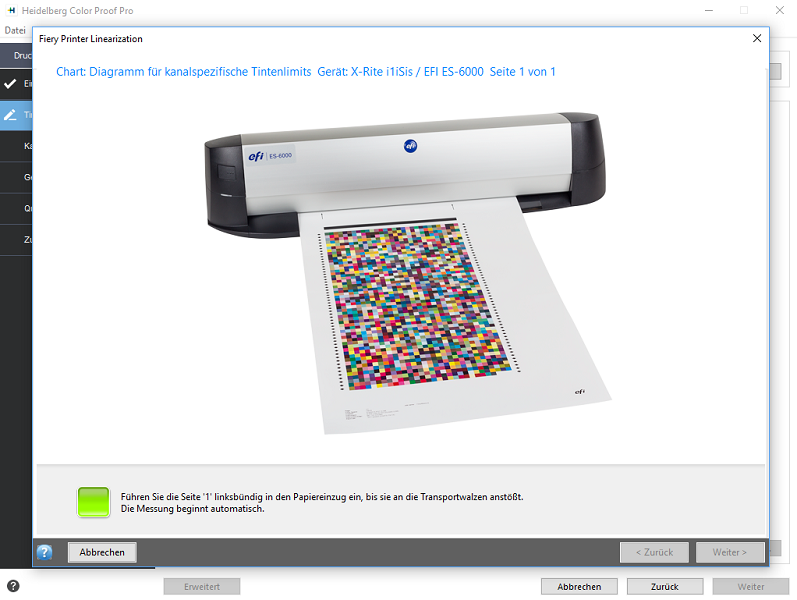
Warten Sie, bis die Messung abgeschlossen ist. Das im Beispiel verwendete Messgerät führt die Messung automatisch durch, sodass keine weiteren Aktionen erforderlich sind. Wird ein anderes Messgerät verwendet, müssen eventuell weitere Aktionen manuell ausgeführt werden. Folgen Sie hierzu den Anweisungen am Bildschirm.
Ist der Messvorgang beendet, wird folgende Ansicht gezeigt:

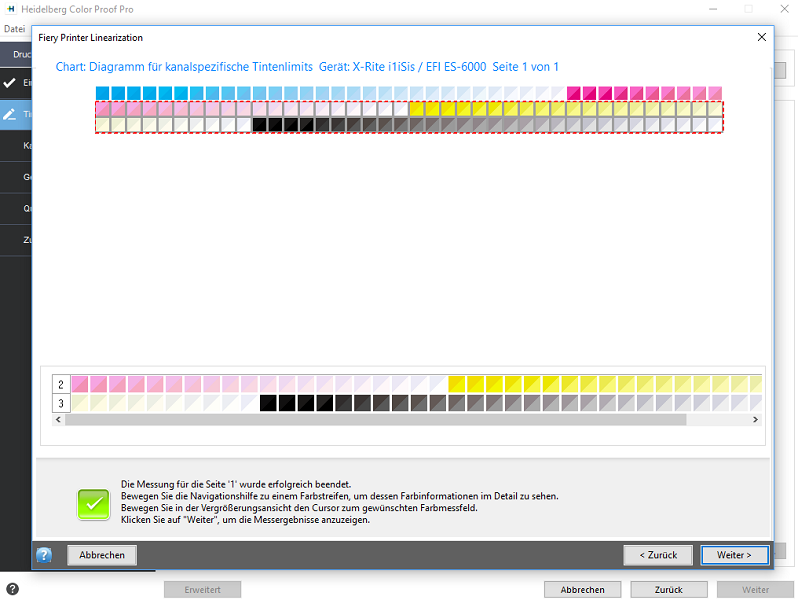
Klicken Sie auf "Weiter". Hiermit wechseln Sie zurück in die Ansicht "Tintenlimit pro Kanal".

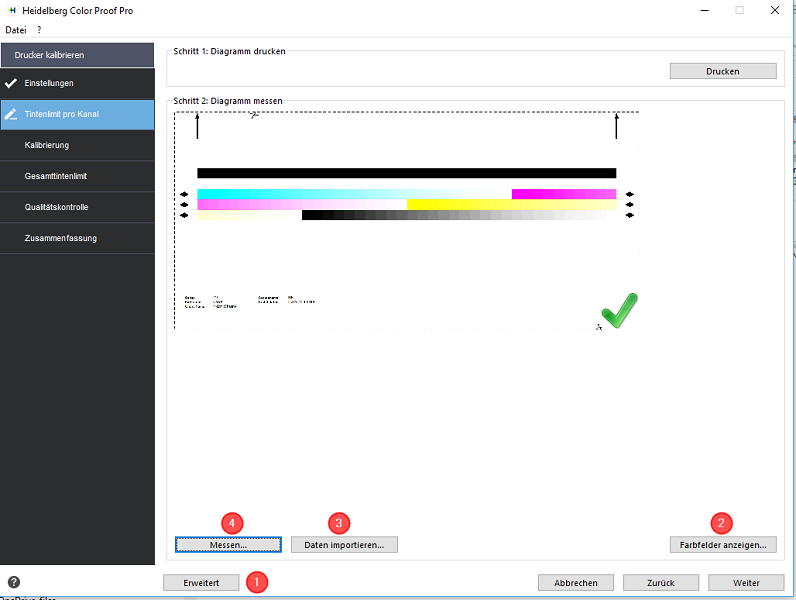
12.Nun können Sie eine der folgenden Aktionen ausführen:
•Durch Klicken auf "Erweitert" (1) können Sie die Tintenbegrenzung für die einzelnen Kanäle überprüfen:

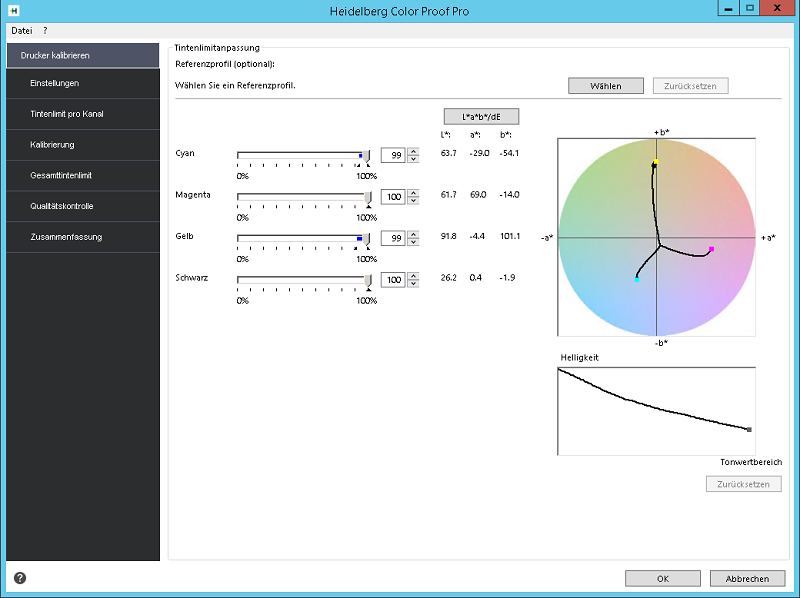
•In diesem Fenster können Sie folgende Einstellungen vornehmen:
·Sie können überprüfen, ob die empfohlenen Tintenbegrenzungen innerhalb des optimalen Bereichs liegen. Der optimale Bereich ist blau dargestellt. Verschieben Sie die Schieberegler nach Bedarf.
·Durch Klicken auf "Auswählen" können Sie bei Bedarf ein Simulationsprofil (Referenzprofil) hinzuladen. In diesem Fall wird sichergestellt, dass die Tintenbegrenzungen dem Referenzprofil entstammen. Sie können entweder ein Standard-Simulationsprofil oder ein genau auf den Offset-Druckprozess angepasstes Profil, das in der Regel von Ihrer Druckerei bereitgestellt wird, auswählen.
Durch die Auswahl eines Referenzprofils wird der verfügbare Farbraum begrenzt. So wird sichergestellt, dass das von Ihnen erstellte Medienprofil optimal zum Referenzprofil passt. Wenn Sie kein Profil auswählen, wird ein geeigneter Branchenstandard angewendet.
Vorsicht: Bei zu viel Tinte wird nicht mehr die Dichte erhöht, sondern der Farbton verändert.
Klicken Sie auf "OK", um zum Fenster "Tintenlimit pro Kanal" zurückzukehren.

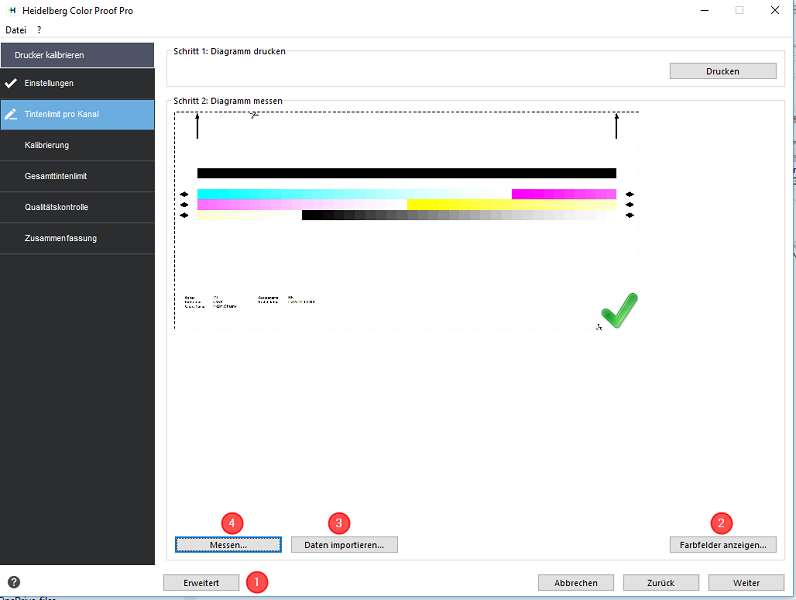
•Durch Klicken auf "Farbfelder anzeigen" (2) wird eine Abbildung der zur Messung verwendeten Testform angezeigt:

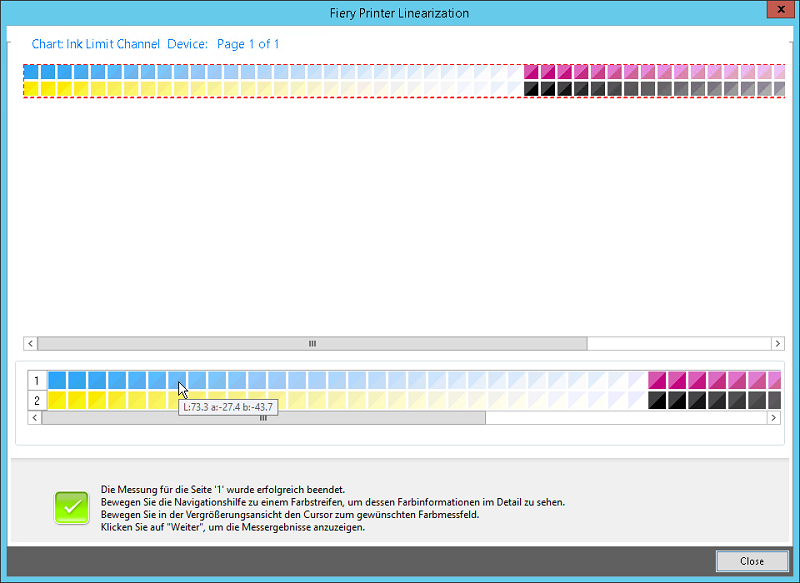
Im oberen Teil des Fensters können Sie jeweils zwei Reihen von Messfeldern auswählen. Diese werden im unteren Teil gesondert angezeigt.
Wenn Sie im unteren Teil den Mauszeiger auf ein Farbfeld bewegen und ihn dort stehen lassen, wird der L*a*b-Wert des jeweiligen Farbfelds angezeigt.
Mit "Schließen" wird das Fenster wieder geschlossen.

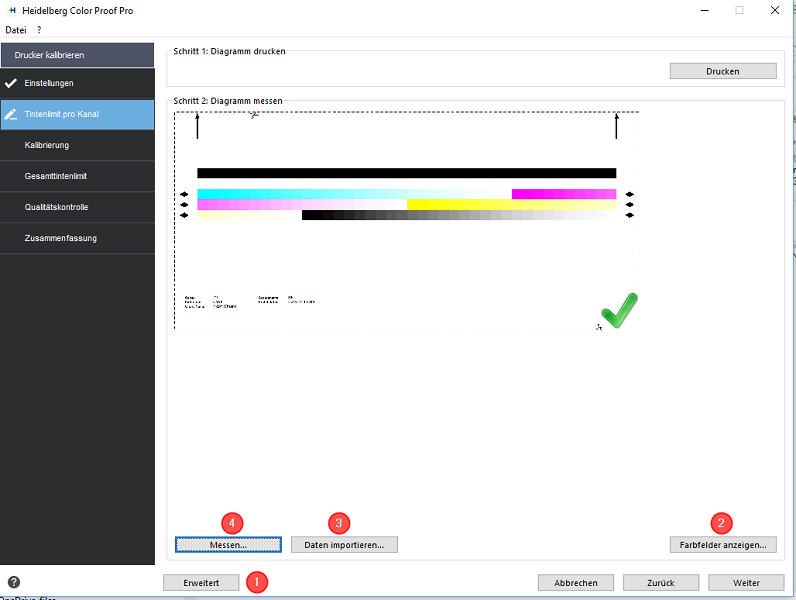
•Durch Klicken auf "Daten importieren" (3) können Sie eine IT8-Datei, die durch externe Messung erstellt worden ist, importieren.
•Durch Klicken auf "Messen" (4) wird die Testform erneut vermessen.
13.Sind alle Aktionen, die Sie in der Ansicht "Tintenlimit pro Kanal" ausführen wollten, abgeschlossen, klicken Sie auf "Weiter".
Die Ansicht "Kalibrierung" wird geöffnet.

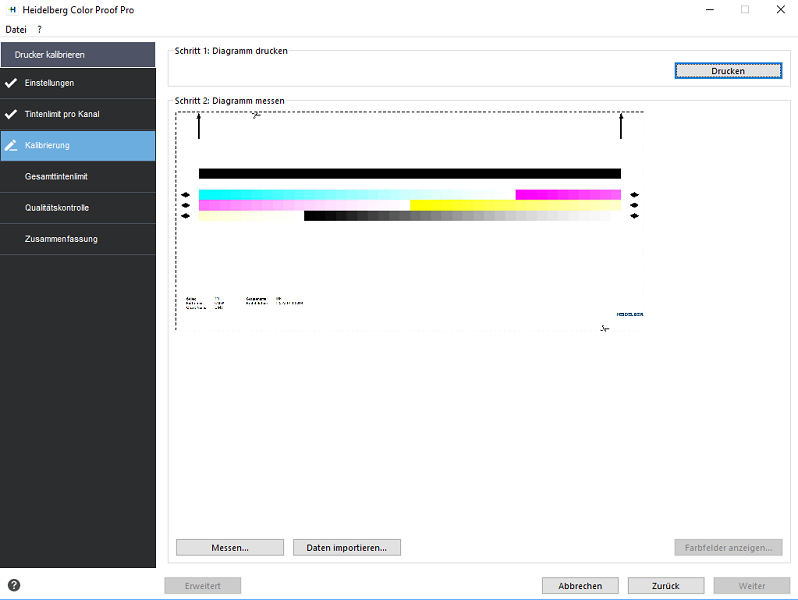
14.Klicken Sie auf "Drucken".
Die Testform wird gedruckt.
15.Nehmen Sie die gedruckte Testform aus dem Drucker und warten Sie, bis die Tinte getrocknet ist. Schneiden Sie die Testform an den gestrichelten Linien aus.
16.Klicken Sie anschließend auf "Messen" und legen Sie die Testform in das Messgerät ein. Folgen Sie hierzu den Anweisungen auf dem Bildschirm. Am Beginn des Messvorgangs wird folgendes Fenster angezeigt:

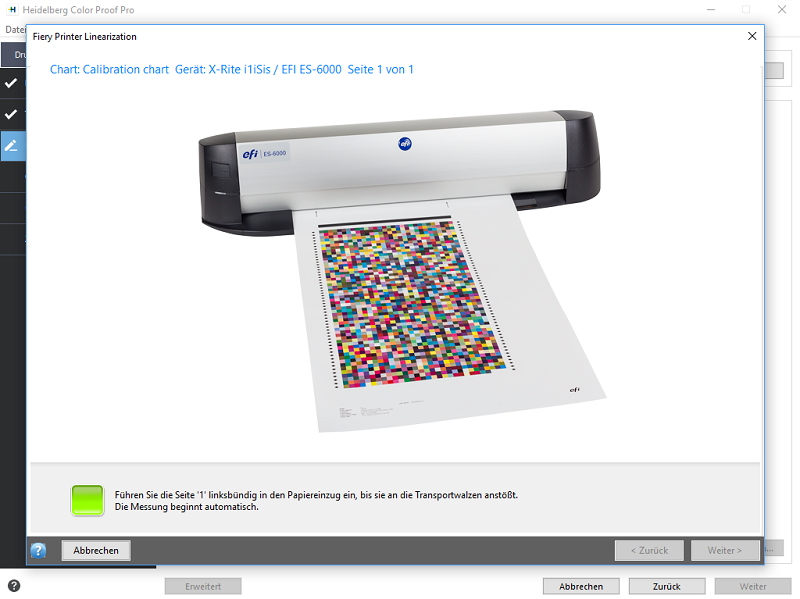
Warten Sie, bis die Messung abgeschlossen ist. Das im Beispiel verwendete Messgerät führt die Messung automatisch durch, sodass keine weiteren Aktionen erforderlich sind. Wird ein anderes Messgerät verwendet, müssen eventuell weitere Aktionen manuell ausgeführt werden. Folgen Sie hierzu den Anweisungen am Bildschirm.
Ist der Messvorgang beendet, wird folgende Ansicht gezeigt:

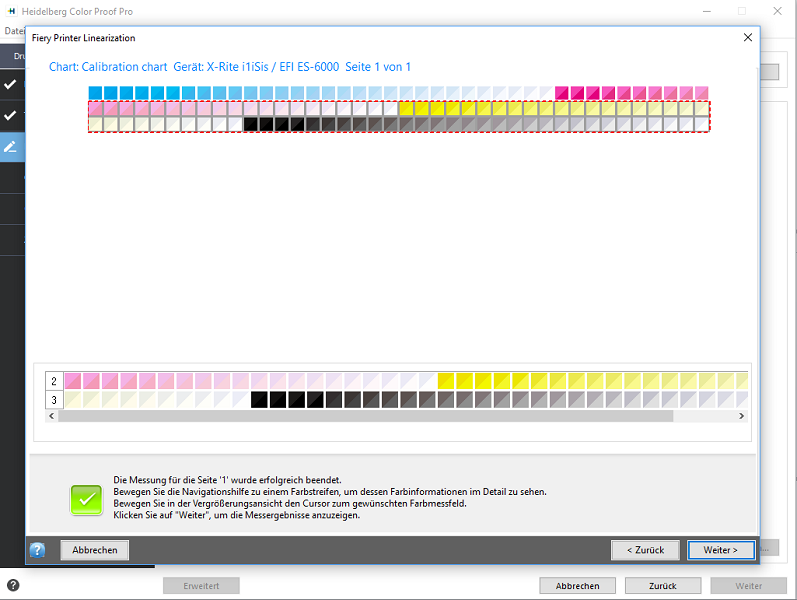
Klicken Sie auf "Weiter". Hiermit wechseln Sie zurück in die Ansicht "Kalibrierung".


17.Nun können Sie eine der folgenden Aktionen ausführen:
•Durch Klicken auf "Erweitert" (1) können Sie die Kalibrierung für die einzelnen Kanäle überprüfen:

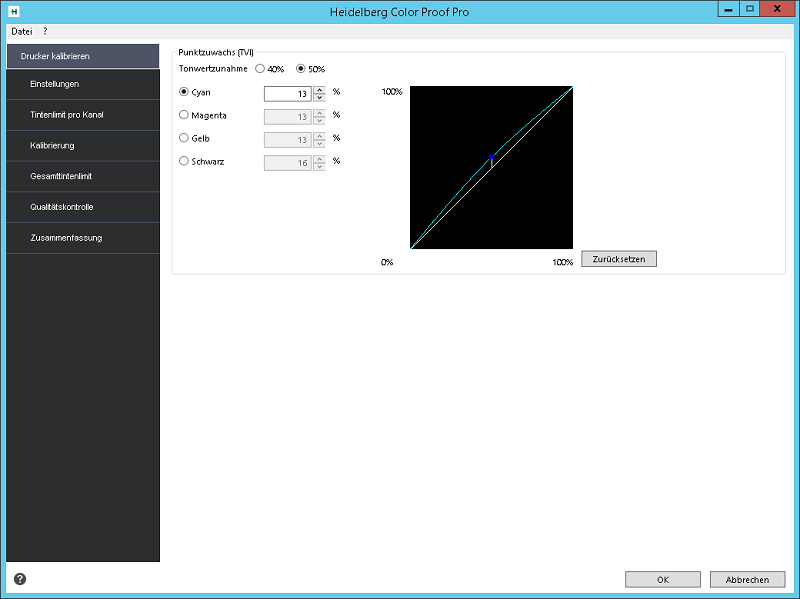
•In diesem Fenster können Sie den Einsatzpunkt der Normtinten und den Tonwertzuwachs (TVI) überprüfen und gegebenenfalls justieren.
Normalerweise können mit den Standardwerten gute Ergebnisse erzielt werden, da ein spezieller Algorithmus für die Berechnung des korrekten Verhältnisses zwischen Light-Tinten und Normtinten sorgt und ein dynamischer Tonwertzuwachs berücksichtigt wird. Wenn Sie jedoch Änderungen vornehmen müssen, beachten Sie dabei Folgendes:
Der beste Einsatzpunkt für Normtinten hängt von der jeweiligen Kombination aus Druckmedium, Tinte und Auflösung ab. Für Zeitungsdruck wird empfohlen, den Prozentsatz der Light-Tinte auf ein Minimum zu reduzieren, damit nicht zu viel Tinte auf das Druckmedium aufgetragen wird. Dies kann jedoch zu einem Körnungseffekt im Ausdruck führen, da in hellen Bereichen dicke Punkte gedruckt werden. Beim Drucken auf Druckmedien für Proof- oder Fotozwecke wird hingegen ein höherer Anteil an Light-Tinte angewendet, damit ein gleichmäßiger Farbeindruck entsteht.
Das Gesamttintenlimit ist jedoch gleichermaßen wichtig. Der Höchstwert beträgt 100% pro Tintenkanal. Wenn der Drucker beispielsweise CMYK-Tinten unterstützt, beträgt das maximale Gesamttintenlimit 400%.
Der Parameter "Tonwertzuwachs (TVI)" beschreibt den Prozentwert der Farbe, auf den der Tonwertzuwachs angewendet wird. Beim Tonwertzuwachs handelt es sich um den Unterschied der Punktgröße auf der (Offset-)Druckplatte und der entsprechenden Punktgröße auf der gedruckten (Papier-)Seite. Die Erfahrung hat gezeigt, dass der Tonwertzuwachs auch bei Tintenstrahldruckern berücksichtigt werden sollte. In Europa wird seit jeher der Tonwertzuwachs mit 40% des Eingangsbereichs der Gradationskurve definiert. In anderen Ländern wie den USA und im Pazifikbereich wird ein Tonwertzuwachs von 50% definiert.
Klicken Sie auf "OK", um zum Fenster "Kanaltintenbegrenzung" zurückzukehren.

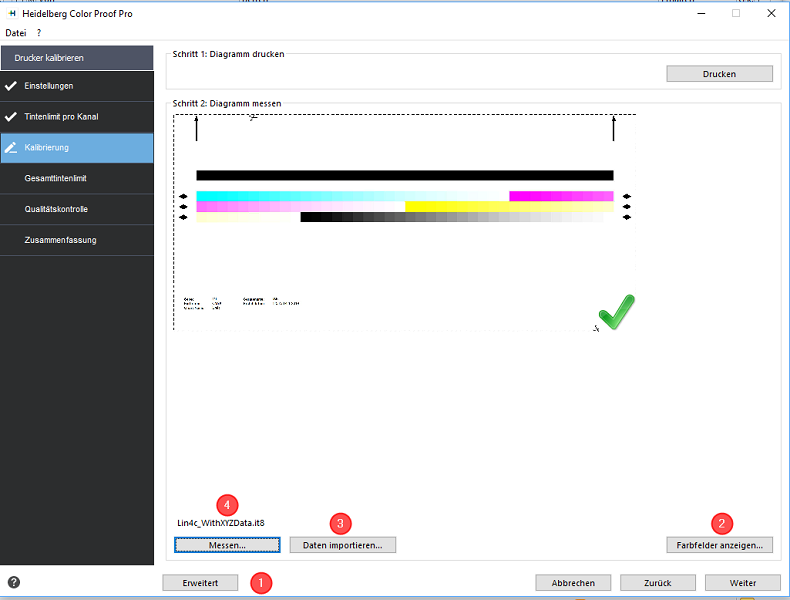
•Durch Klicken auf "Farbfelder anzeigen" (2) wird eine Abbildung der zur Messung verwendeten Testform angezeigt:

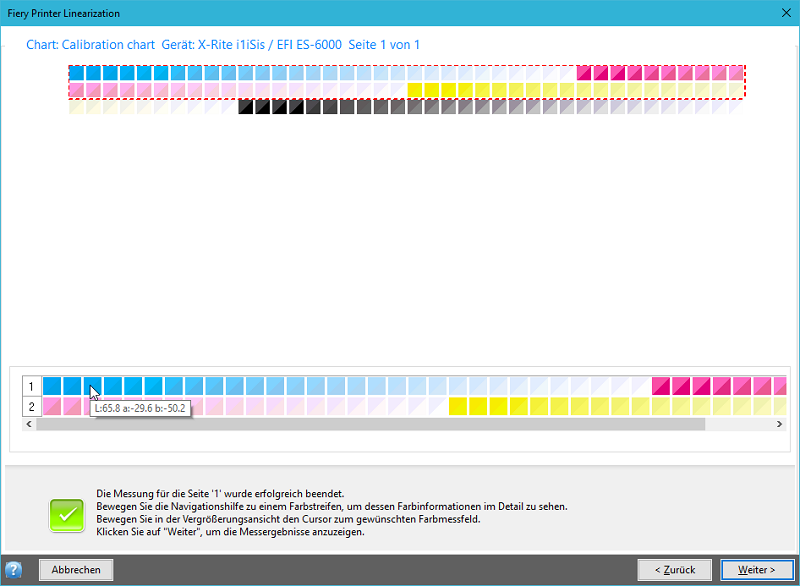
Im oberen Teil des Fensters können Sie jeweils zwei Reihen von Messfeldern auswählen. Diese werden im unteren Teil gesondert angezeigt.
Wenn Sie im unteren Teil den Mauszeiger auf ein Farbfeld bewegen und ihn dort stehen lassen, wird der L*a*b-Wert des jeweiligen Farbfelds angezeigt.
Mit "Schließen" wird das Fenster wieder geschlossen.

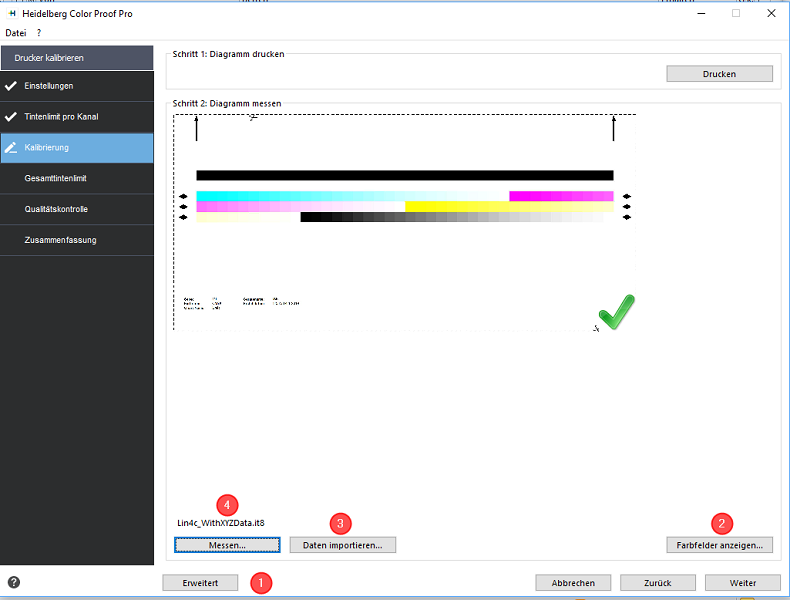
•Durch Klicken auf "Daten importieren" (3) können Sie eine IT8-Datei, die durch externe Messung erstellt worden ist, importieren.
•Durch Klicken auf "Messen" (4) wird die Testform erneut vermessen.
18.Sind alle Aktionen in der Ansicht "Kalibrierung" abgeschlossen, klicken Sie auf "Weiter".
Das Fenster "Gesamttintenlimit" wird geöffnet.

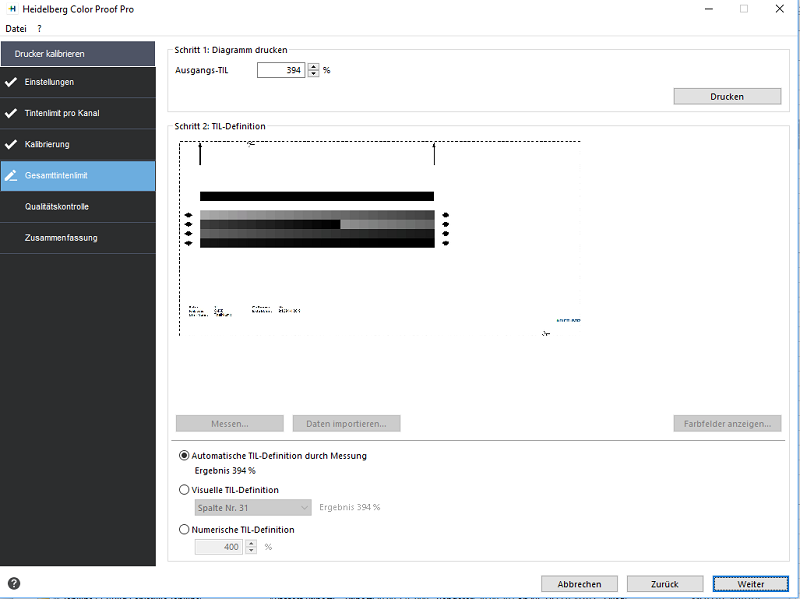
19.Klicken Sie auf "Drucken".
Die Testform wird gedruckt, wobei die Ausgangs-TIL (TIL=Tintenbegrenzung) angewendet wird. Die Ausgangs-TIL ist gleich der Summe der zuvor definierten Werte für die Tintenlimits pro Kanal. Dies ist der maximal zulässige Wert. Normalerweise gilt, je glänzender das Druckmedium, desto höher das Gesamttintenlimit.
20.Klicken Sie anschließend auf "Messen" und legen Sie die Testform in das Messgerät ein. Folgen Sie hierzu den Anweisungen auf dem Bildschirm.

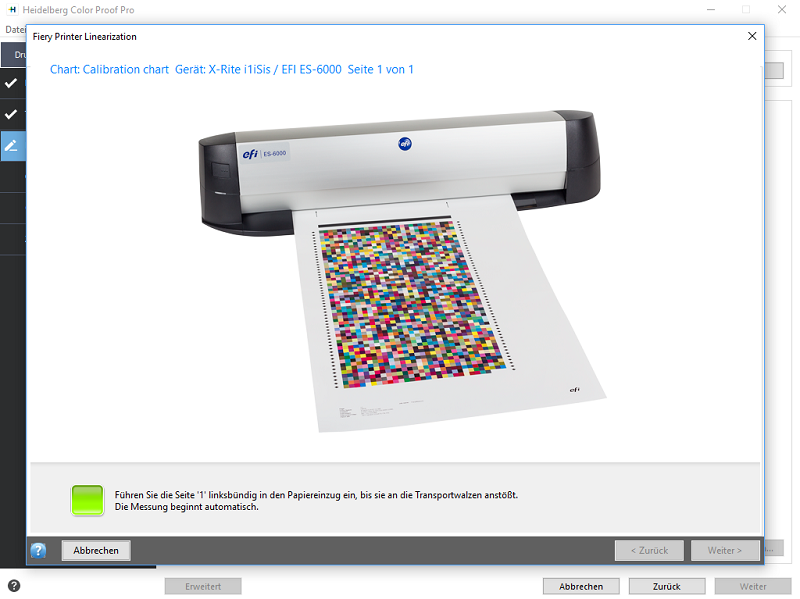
Warten Sie, bis die Messung abgeschlossen ist. Das im Beispiel verwendete Messgerät führt die Messung automatisch durch, sodass keine weiteren Aktionen erforderlich sind. Wird ein anderes Messgerät verwendet, müssen eventuell weitere Aktionen manuell ausgeführt werden. Folgen Sie hierzu den Anweisungen am Bildschirm.
Ist der Messvorgang beendet, wird folgende Ansicht gezeigt:

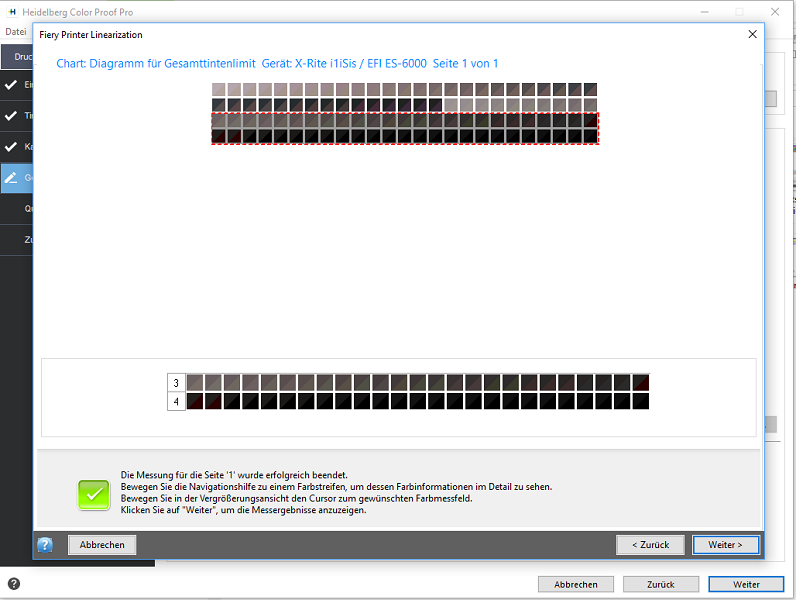
Klicken Sie auf "Weiter". Hiermit wechseln Sie zurück in die Ansicht "Gesamttintenlimit".

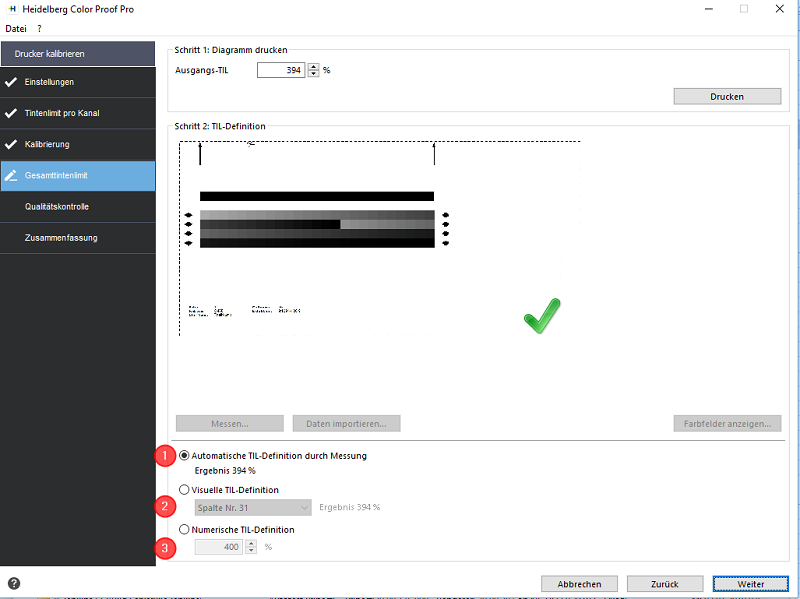
21.Werten Sie die ausgedruckte Gesamttintenlimits-Testform visuell aus. Normalerweise ist das Tintenlimit automatisch berechnet und braucht nicht korrigiert zu werden. Ausnahme: Punkt 21. und der unter Anmerkungen zum Erstellen einer Kalibrierung mit dem Drucker "Epson Stylus Pro 7900" im Halftone-Modus (z. B für den Hexachrome-Farbraum) geschilderte Anwendungsfall.
22.Wenn die Tinte nur langsam trocknet oder Bleedingeffekte sichtbar sind, definieren Sie das Gesamttintenlimit neu. Sie können das Gesamttintenlimit wie folgt definieren:
·Automatisch durch Messung (1)
Wenn die Testform ausgemessen wurde, wird das optimale Gesamttintenlimit von Color Proof Pro berechnet, selbst wenn zu viel Tinte auf das Druckmedium aufgebracht wurde.
·Visuell (2)
Sie können das Gesamttintenlimit der ausgedruckten Testform entnehmen. Dies ist hilfreich, wenn Sie physikalische Effekte wie Bleeding oder Mottling berücksichtigen möchten. Messgeräte können solche Effekte nicht "sehen".
a.Drucken Sie im Programmschritt "Gesamttintenlimit" die Testform aus:

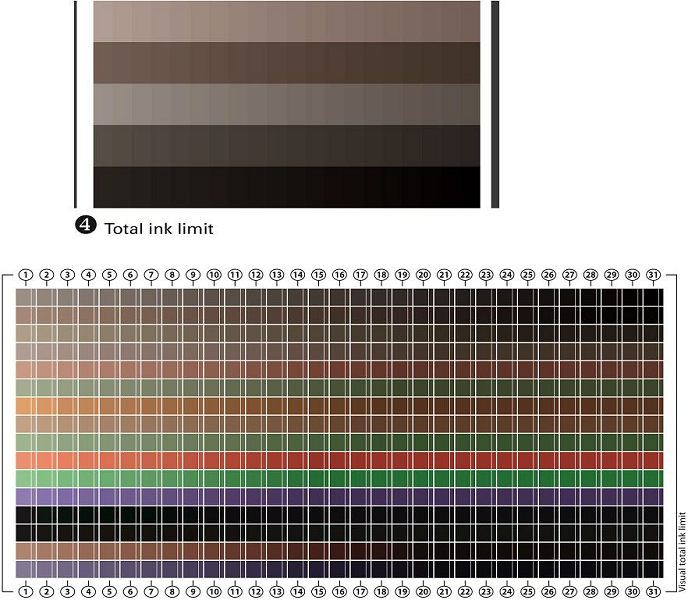
b.Ermitteln Sie aus dem Ausdruck, in welcher Spalte die Solarisation beginnt (z. B. ab Spalte 28 wird zu viel Tinte aufgetragen).
c.Aktivieren Sie die Option "Visuelle TIL-Definition" und wählen Sie die ermittelte Spalten-Nr. aus:

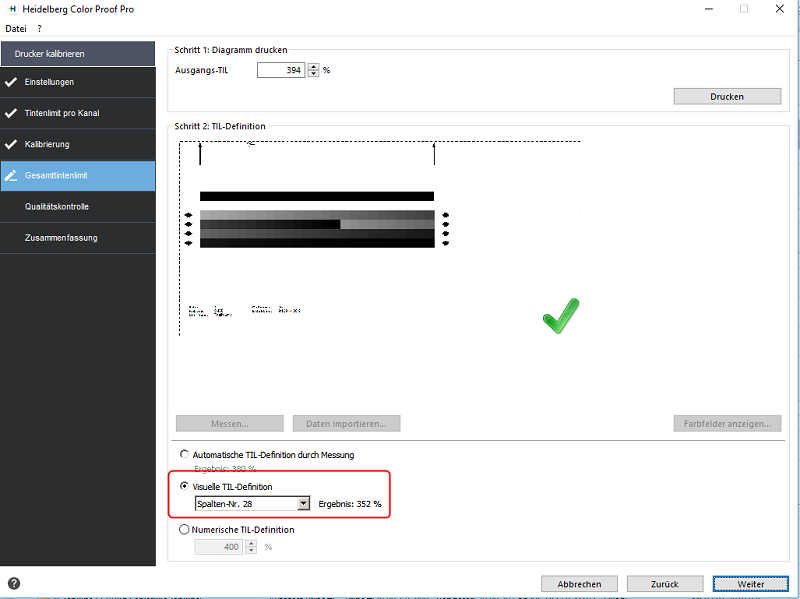
Ab dieser Spalte wird keine Tinte mehr auf das Papier aufgetragen.
·Numerisch (3)
Wenn Sie das exakte Gesamttintenlimit kennen, das angewandt werden soll, können Sie dieses als Prozentwert eintragen.
Das in diesem Schritt parametrierte Gesamttintenlimit wird in der Kalibrierungsdatei gespeichert.
23.Klicken Sie auf "Weiter".
Die Ansicht "Qualitätskontrolle" wird geöffnet.


24.Klicken Sie auf "Drucken".
Die Testform wird gedruckt. Überprüfen Sie im Ausdruck Folgendes:
•Graubalance
Im Idealfall sollten der schwarze Streifen und der CMY-Streifen identisch sein. Es ist allerdings nicht möglich, durch Mischen von CMY-Tinten ein reines Schwarz zu erreichen.
Der CMY-Streifen soll in allen Tonwertstufen neutral wiedergegeben werden. Wenn dieses nicht der Fall ist, überprüfen Sie für das "Tintenlimit" der Primärfarben, ob einer der Werte im roten Bereich liegt. Korrigieren Sie gegebenenfalls den Wert.
Hinweis: Um das Tintenlimit anzupassen, kehren Sie zum Programmschritt "Tintenlimit pro Kanal" zurück (Anklicken der entsprechenden Schaltfläche (1) im linken Bereich des Programmfensters) und klicken Sie auf "Erweitert".
•Gesamttintenlimit (TIL)
·Stellen Sie sicher, dass die Ränder der einzelnen Farbfelder klar definiert sind.
·Stellen Sie sicher, dass sich das Medium — aufgrund von zu viel Tinte — nicht wölbt.
·Stellen Sie sicher, dass die Tinte nicht verwischt und gleichmäßig auf dem Medium verteilt wird.
In diesen Fällen ist das Gesamttintenlimit zu hoch. Diese Effekte sind insbesondere in grünen Volltonbereichen festzustellen.
Hinweis: Um das Gesamttintenlimit zu reduzieren, kehren Sie zum Programmschritt "Gesamttintenlimit" zurück.
•Übergang von Light-Tinten zu Normtinten
Untersuchen Sie die Streifen der Primärfarben und stellen Sie sicher, dass der Übergang von Light-Tinten zu Normtinten glatt verläuft. Glatte Übergänge sind insbesondere beim Drucken von Hauttönen wichtig. Wenn Normtinten zu schnell aufgetragen werden, kann es zu einem Sprenkeleffekt kommen.
Hinweis: Um den Einsatzpunkt der Normtinten zu ändern, wechseln Sie zum Programmschritt "Kalibrierung" zurück und klicken auf "Erweitert".
25.Warten Sie, bis die Tinte getrocknet ist. Klicken Sie anschließend auf "Messen" und legen Sie die Testform in das Messgerät ein. Folgen Sie hierzu den Anweisungen auf dem Bildschirm.
Warten Sie, bis die Messung abgeschlossen ist. Das im Beispiel verwendete Messgerät führt die Messung automatisch durch, sodass keine weiteren Aktionen erforderlich sind. Wird ein anderes Messgerät verwendet, müssen eventuell weitere Aktionen manuell ausgeführt werden. Folgen Sie hierzu den Anweisungen am Bildschirm.
Ist der Messvorgang beendet, wird folgende Ansicht gezeigt:

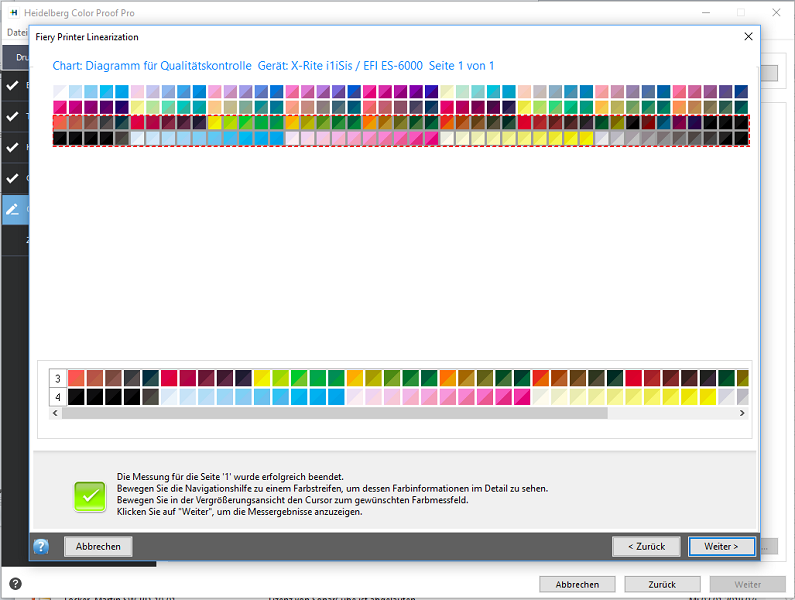
Klicken Sie auf "Weiter". Hiermit wechseln Sie zurück in die Ansicht "Qualitätskontrolle".
26.Klicken Sie auf "Weiter".
Eine Zusammenfassung der Kalibrierung wird angezeigt:

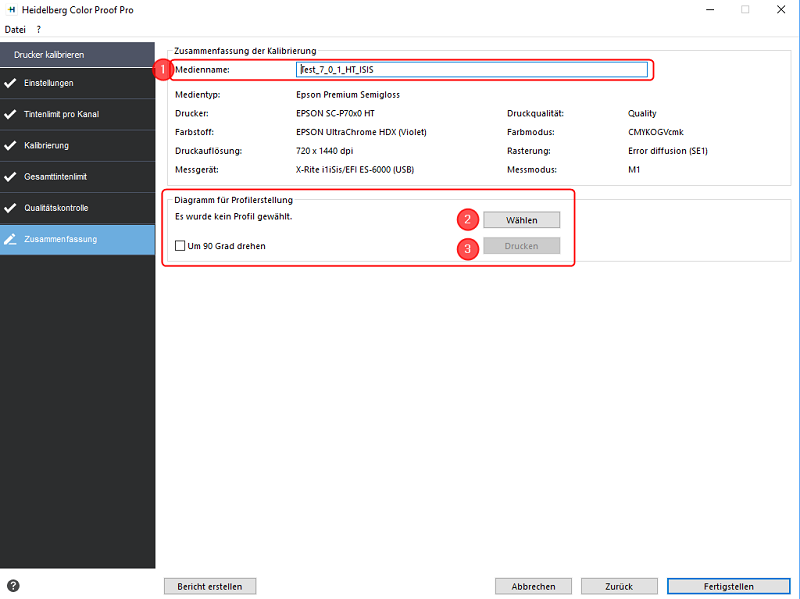
Vor dem Speichern der Kalibrierungsdatei können Sie den Namen des Druckmediums ändern (1).
Bereich "Profilerstellungschart"
Um ein Papierprofil — z. B. mit der Prinect Color Toolbox-Software — zu erzeugen, müssen Sie eine oder mehrere Profilerstellung-Testformen ausdrucken (siehe auch Allgemeine Hinweise zu Testformen). Die Testform wird ausgedruckt und in der Prinect Color Toolbox mit dem Farbmessgerät ausgemessen. Aus den Messwerten wird dann das Papierprofil berechnet und als ICC-Profildatei gespeichert.
27.Wählen Sie im Bereich "Profilerstellungschart" nach Klicken auf "Wählen" (2) eine entsprechende Chart-Datei aus. z. B. "IT874 iSis(A4)_1_2.tif".
28.Die Option "Um 90 Grad drehen" muss nicht bedient werden, da Drehungen bei Bedarf automatisch ausgeführt werden.
29.Klicken Sie auf "Drucken" (3).
Die ausgewählte Testform wird ausgedruckt. Anschließend kann die ausgedruckte Testform in der Prinect Color Toolbox mit dem Farbmessgerät ausgemessen werden. Als Resultat entsteht eine ICC-Papier-Profildatei.
Hinweis: Die mit der Prinect Color Toolbox erzeugte Papier-Profildatei sollte in den gleichen Ordner kopiert werden, in dem auch die Kalibrierungsdatei (.epl-Datei) abgelegt ist.
Sie können einen Bericht mit den Einstellungen drucken, die zum Erstellen der Kalibrierungsdatei verwendet wurden.
Nach Klicken auf "Bericht erstellen" wird ein Bericht des Kalibrierungs-Prozesses im Standard-Browser angezeigt:

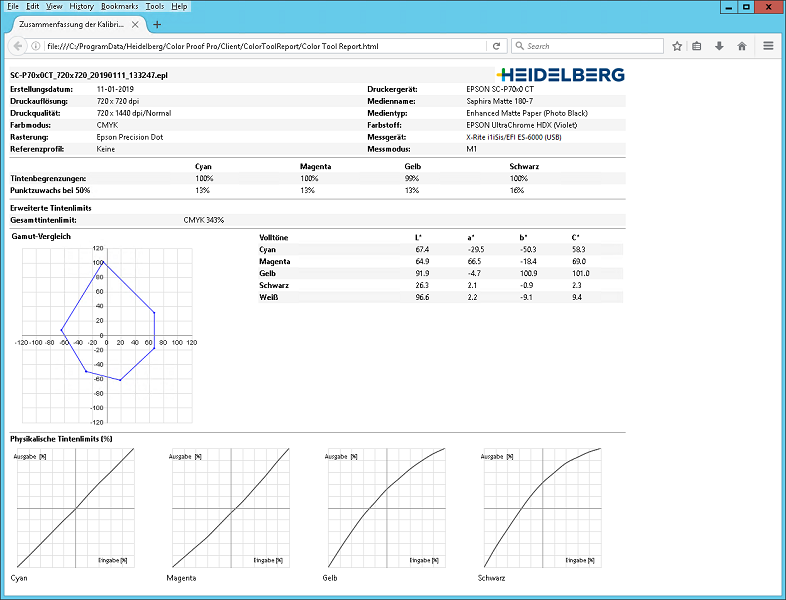
Mit den Druck-Funktionen des Browsers können Sie den Bericht ausdrucken.
30.Klicken Sie abschließend auf "Speichern & fertig stellen".
Die Kalibrierung ist beendet.
Nachdem Sie die Testform ausgegeben haben, überprüfen Sie bitte, ob der Farbumfang des Papierprofils für den zu simulierenden Druckprozess ausreichend ist (z. B. mit Prinect Color Toolbox).
Wenn dies nicht der Fall sein sollte, haben Sie die Möglichkeit, die Tintenbegrenzung heraufzusetzen, oder ein Referenzprofil (mit dem entsprechenden Farbraum) zu wählen. Die Kalibrierung muss danach auf jeden Fall erneut durchgeführt werden.
Nachdem das Papierprofil erzeugt ist, müssen die Profildatei und die Kalibrierungsdatei mit dem Programmteil "Profile verbinden" verknüpft werden (siehe Profile verbinden).
Anmerkungen zum Erstellen einer Kalibrierung mit dem Drucker "Epson Stylus Pro 7900" im Halftone-Modus (z. B für den Hexachrome-Farbraum)
Bei der Kalibrierung eines Epson Druckers der x900-Familie im Halftone-Modus, der z. B. für die Ausgabe im Hexachrome-Farbraum benötigt wird, kann es vorkommen, dass beim Ausdrucken der Testformen zu viel Tinte auf das Papier aufgebracht wird, sodass die Tinte in einigen Messfeldern auf dem Papier verläuft.
Dies hat zur Folge, dass für diese Messfelder der spektralfotometrische Farbwert mit einem Messgerät nicht korrekt ermittelt wird. In diesem Fall werden auch für die Farbtabelle (IT8 7.4 oder ECI 2002), die im Anschluss an die Kalibrierung gedruckt wird, keine korrekten, spektralfotometrischen Farbwerte ermittelt. Als Folge entstehen Probleme bei einer Drucksimulation von ISOcoated_v2, bzw. für das Erreichen der Fogra Toleranzen für den Medienkeil v3.
Empfehlung
Um in diesen Fällen eine korrekte Kalibrierung durchzuführen, sollten Sie — bei eingebautem Epson Spectro-Farbmessgerät — nicht den automatischen Modus einstellen, d. h. die Option "Die Kalibrierung erfolgt automatisch" ist deaktiviert.
31.Drucken Sie im Programmschritt "Gesamttintenlimit" die Testform aus:

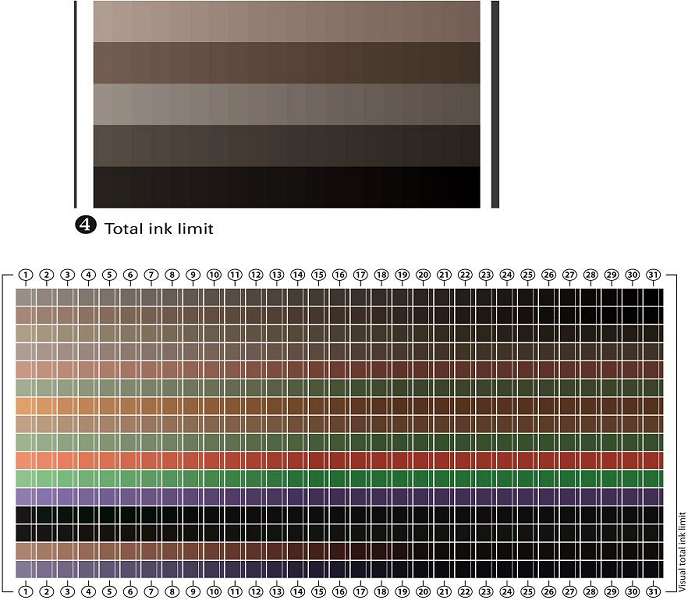
32.Ermitteln Sie aus dem Ausdruck, in welcher Spalte die Solarisation beginnt (z. B. ab Spalte 28 wird zu viel Tinte aufgetragen).
33.Aktivieren Sie die Option "Visuelle TIL-Definition" und wählen Sie die ermittelte Spalten-Nr. aus:


Ab dieser Spalte wird keine Tinte mehr auf das Papier aufgetragen.
34.Klicken Sie auf "Weiter" und fahren Sie mit dem Programmschritt "Qualitätskontrolle" fort.
Da für diesen Programmschritt das Gesamttintenlimit so eingestellt wurde, dass nicht mehr zu viel Tinte aufgetragen wird, können Sie die Testform ausdrucken und mit dem Messgerät ausmessen. Die Kalibrierungsdatei wird korrekt erstellt.